Liebe PINNACLE-Filmschnipsler,
sehr häufig findet man in der eigenen Musik-Bibliothek keine passende Musik zur Film-Untermalung.
Hier kann ( fast ) immer YOUTUBE hilfreich sein .
Aber ACHTUNG ! Ein wichtiger Hinweis ... Das ist für
PRIVATE ZWECKE durchaus erlaubt,
NICHT aber, wenn Sie Ihr Kunstwerk ÖFFENTLICH vorführen, in Youtube veröffentlichen oder gar verkaufen wollen.
Ein Download von Youtube ist aber immer ein VIDEO, in dem die gewünschte Musik enthalten ist.Nun wollen wir aber NUR den AUDIO-Teil für unseren Film verwenden !
Hier eine Anleitung, wie das ganz einfach geht.
Zunächst laden wir uns ( soferne nicht schon vorhanden ) ein entsprechendes Freeware-Tool vom Internet herunter .
Dazu hier der entsprechende Link:
http://www.dvdvideosoft.com/free-dvd-video-software-download.htmNatürlich gibt es auch von anderen Anbietern entsprechende Software, ich verwende seit Jahren DIESES Tool.
ANMERKUNG : Dieses Tool wird ziemlich oft im Aussehen und auch in der Funktion VERÄNDERT, wahrscheinlich um die User
zum ZAHLEN zu motivieren. Es kann also sein, daß die Screenshots nicht mehr dem heutigen Zustand entsprechen.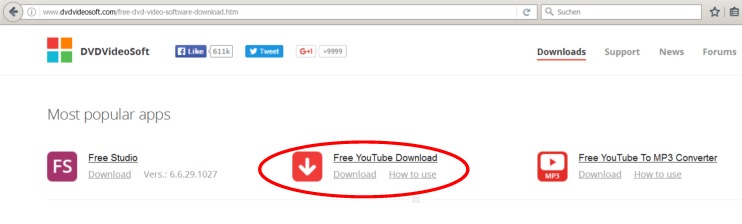 Wir wählen "Download" und das entsprechende Programm wird im Download-Ordner Ihres Browsers gespeichert. Achtung !! Achten Sie BITTE NICHT auf diverse Aufforderungen, Ihren Computer prüfen zu lassen
Wir wählen "Download" und das entsprechende Programm wird im Download-Ordner Ihres Browsers gespeichert. Achtung !! Achten Sie BITTE NICHT auf diverse Aufforderungen, Ihren Computer prüfen zu lassen oder gar,
solche Programme herunterzuladen !
Solche "Werbe-Tricks" sind leider der Preis für (an sich gute ) Freeware.....
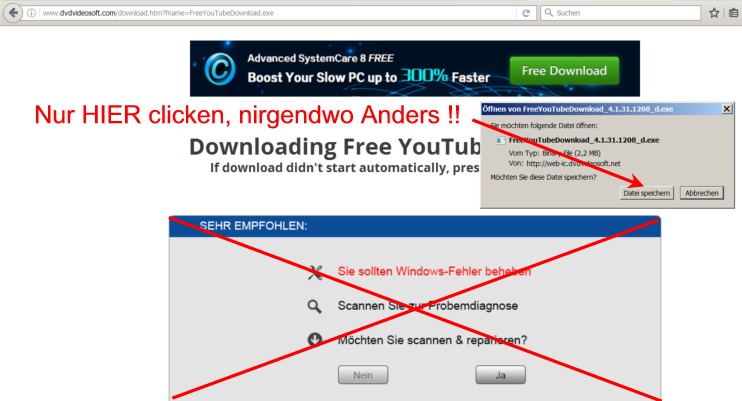
Aus dem Browser-Download-Bereich starten sie danach die Installation mit einem Doppelclick auf die xxxxx.exe Datei.
Auch hier bitte ACHTUNG !LESEN Sie bei JEDEM FENSTER, BEVOR Sie "weiter" clicken ! Auch hier wird versucht, Ihnen diverse Demo-Tools unterzujubeln, die Sie dann später ununterbrochen nerven, das Ding doch zu kaufen.
WÄHLEN Sie die diversen Tools
AB, die Ihnen "angeboten" werden, bevor Sie weiter clicken.
Nun haben Sie diese Hürde geschafft und können beginnen , Ihr Video von Youtube herunterzuladen.
Vorher müssen Sie aber noch die Grundeinstellungen des Downloaders nach Ihrem Bedarf konfigurieren. Menü "Tools/Optionen"
Vor Allem, wählen Sie als AUSGABE-BEREICH jenen Ordner, den Sie als Watchfolder "AUDIO" in Studio eingestellt haben.
Dann brauchen Sie nachher ABSOLUT NICHTS mehr machen, weil Studio das neue Musikstück von selbst erkennt und registriert.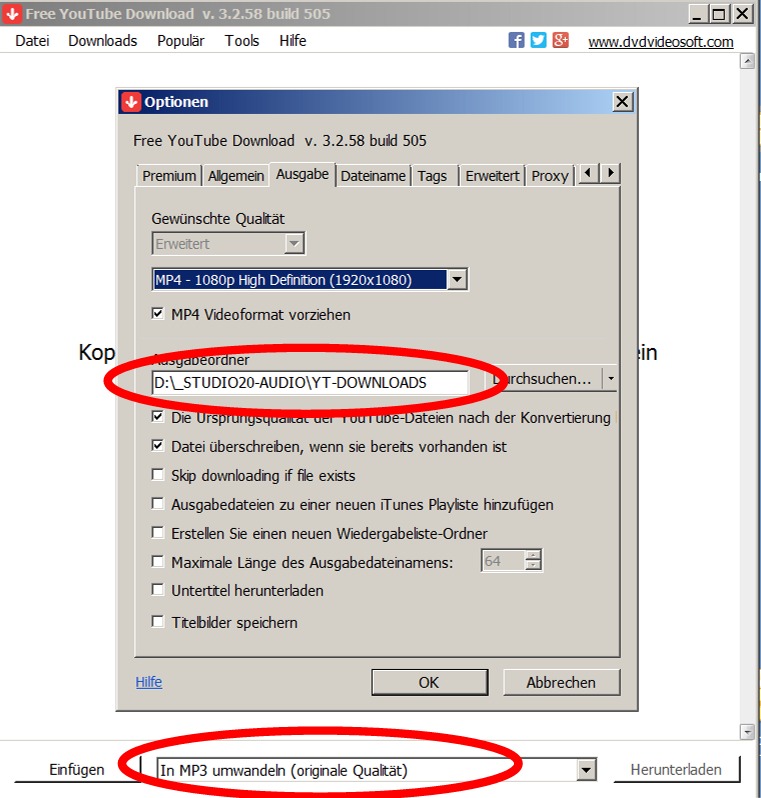 Ganz unten im Installationsfenster wählen Sie ( siehe Screenshot ) ... "in MP3 umwandeln (originale Qualität )"Um nun ein Video herunterzuladen, starten Sie ZUERST den Downloader, danach
Ganz unten im Installationsfenster wählen Sie ( siehe Screenshot ) ... "in MP3 umwandeln (originale Qualität )"Um nun ein Video herunterzuladen, starten Sie ZUERST den Downloader, danach
suchen Sie Ihr Video in YT und beginnen es abzuspielen , dabei warten bis evtl. Werbung vorüber ist.
Dann clicken Sie mit der RECHTEN MAUS auf das YT-Fenster und wählen "Video-URL kopieren"Wenn Sie den Downloader richtig konfiguriert haben ( Beschreibung lesen ! ) dann beginnt der Kopiervorgang sofort.
Am Ende des Ladevorganges wird das Video automatisch in eine MP3-Datei umgewandelt und im Zielordner abgelegt.
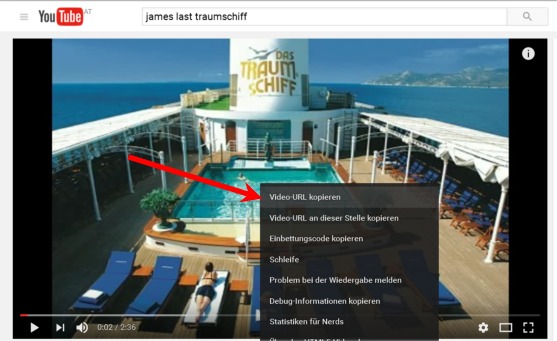
Ja, das war alles, was sie tun müssen. Sie können nun das Musikstück über den Navigator in Ihr Bibilotheksfenster holen und nach Belieben verwenden.
Viel Erfolg, Ihr PinnacleHelpTeam.